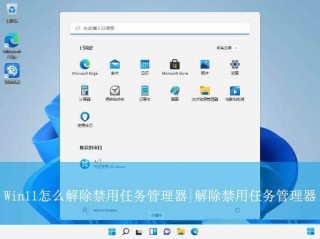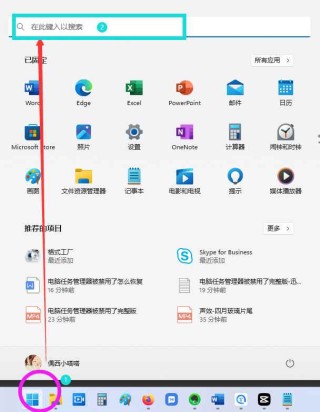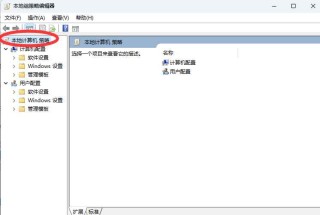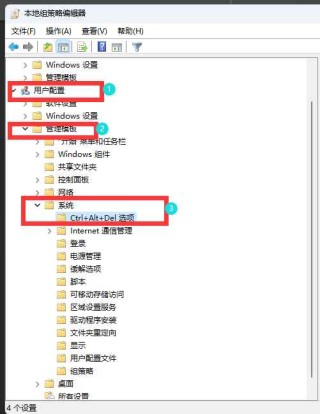毛玻璃效果又称模糊效果,是一种图形设计技巧,它通过对背景进行模糊处理,创造出一种透过磨砂玻璃看东西的感觉;启用方法简单,只需在个性化设置中打开透明效果;虽然开启后能提升美观度,但对于配置较低的电脑可能会影响性能。
自从 Windows 11 发布以来,用户们就被其现代化的界面设计所吸引,其中一个显著的变化就是新增加了毛玻璃效果(Acrylic 或 Blur Effect)。这种效果不仅让界面看起来更加美观,还增加了操作系统的深度感和透明感。那么什么是毛玻璃效果?它又是如何在 Windows 11 中实现的呢?

Win11 毛玻璃效果是什么
毛玻璃效果,又称模糊效果,是一种图形设计技巧,它通过对背景进行模糊处理,创造出一种透过磨砂玻璃看东西的感觉。在 Windows 11 中,这种效果被广泛应用于各种 UI 元素中,如窗口边框、任务栏、开始菜单等地方。毛玻璃效果的主要特点包括:
1.透明度:它允许底层内容透过模糊层显示出来,增强了视觉层次感。
2.模糊处理:通过算法对背景进行模糊,使得背景变得柔和而不失细节。
3.美观性:毛玻璃效果让界面看起来更加现代和精致,符合当前的设计趋势。
毛玻璃效果在 Win11 中的应用
在 Windows 11 操作系统中,毛玻璃效果被用来提升用户体验,使其更加流畅和直观。用户可以在多个地方看到这种效果的应用:
任务栏:当启用毛玻璃效果后,任务栏会呈现出半透明的状态,背景模糊处理使得任务栏与桌面壁纸融合得更加自然。
- 窗口边框:打开的应用程序窗口边缘也可以显示出毛玻璃效果,使得窗口看起来更加轻盈和现代化。
- 设置和菜单:在设置菜单以及其他一些弹出菜单中,毛玻璃效果的应用也让这些界面显得更加生动和有趣。
如何启用 Win11 的毛玻璃效果
启用 Windows 11 中的毛玻璃效果相对简单,只需几步即可完成:
- 打开设置:点击任务栏上的 Windows 图标,打开【开始菜单】,并点击【设置】。
- 进入个性化设置:在设置界面中选择【个性化】选项。
- 启用透明效果:在个性化设置中找到【颜色】选项,并向下滚动至【选择何时显示透明效果】部分,开启【透明效果】后面的开关即可。
开启毛玻璃效果可以提升界面美观度,但同时也可能对系统性能产生轻微影响。对于配置较高的电脑,这种影响几乎可以忽略不计;而对于配置较低的设备,开启毛玻璃效果可能会导致一些性能下降。因此,建议根据个人电脑的配置和性能需求来决定是否开启。
毛玻璃效果是 Windows 11 为用户带来的一大视觉享受,它不仅提升了界面的美观度,还增加了操作系统的现代感。通过简单的设置,你就可以在自己的 Windows 11 设备上体验到这种效果,让你的桌面变得更加个性化和时尚。